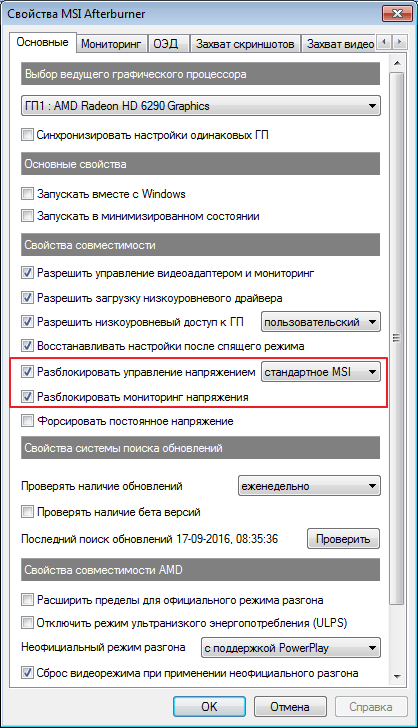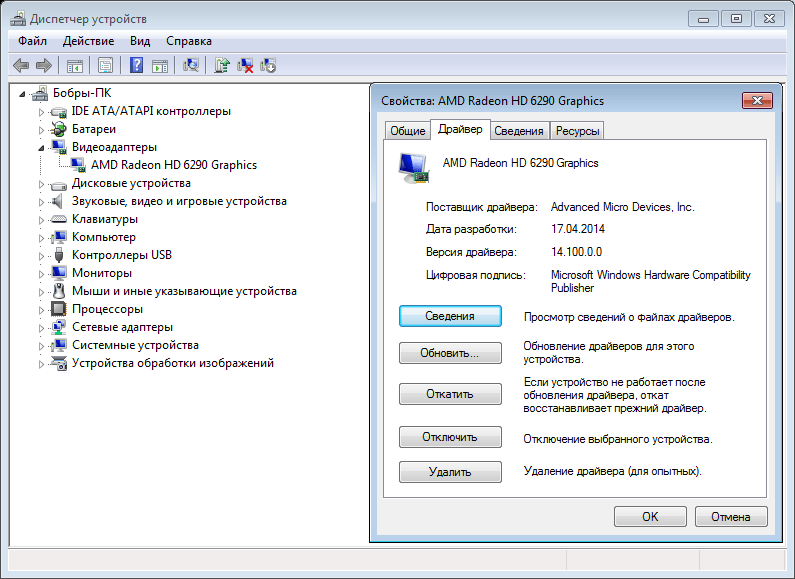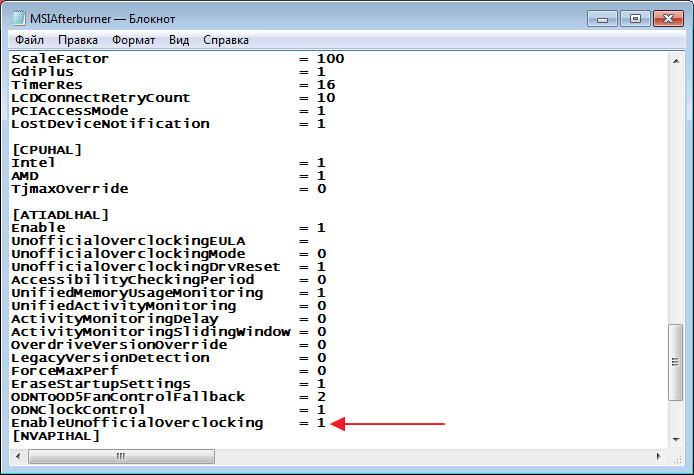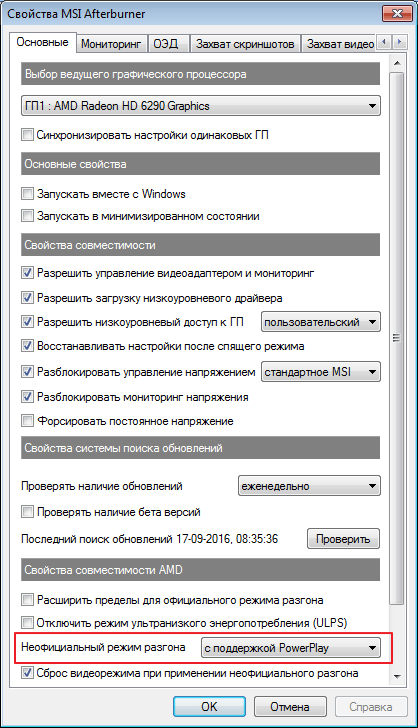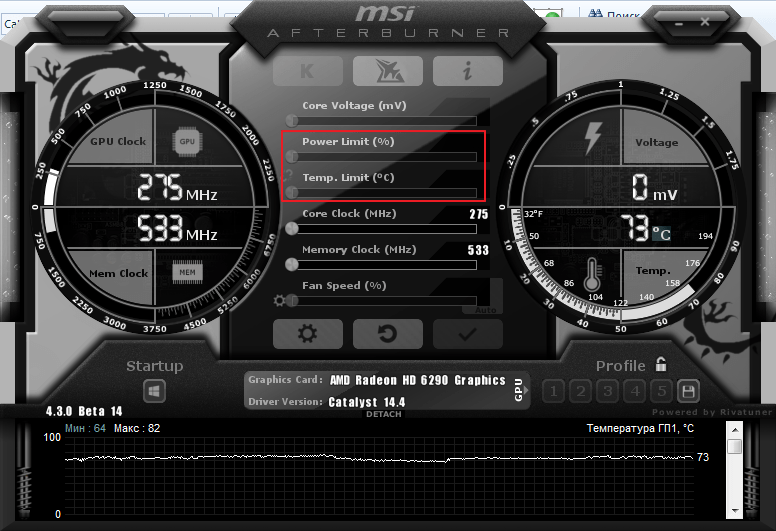- Почему не двигается ползунок в MSI Afterburner
- Не двигается ползунок Core Voltage
- Драйвера видеокарты
- Ползунки стоят на максимуме и не двигаются
- Ползунки стоят на минимуме и не двигаются
- Не активны ползунки Power Limit и Temp. Limit
- Видеокарта не поддерживается программой
- Что делать, если MSI Afterburner не применяются настройки разгона видеокарты?
- Для чего нужен разгон видеокарты
- Как сохранить настройки разгона
- Второй способ сохранения разгона
- Почему не сохраняются настройки разгона в MSI Afterburner
- Что делать, если MSI Afterburner не показывает мониторинг в играх?
- Включение мониторинга MSI Afterburner в играх
- Первый вариант решения
- Второй вариант решения
- Не работает мониторинг в CS:GO
- Другие возможные способы включения мониторинга
- Переустановка программы
- Конфликт с другими приложениями
- Наличие компьютерных вирусов
- Как в MSI Afterburner разблокировать Fan Speed и настроить вращение кулера?
- Fan Speed в MSI Afterburner: для чего нужна настройка
- Что делать, если ползунок Fan Speed неактивен (не работает)
- Другой способ
- Настройка скорости вращения кулера видеокарты в MSI Afterburner
Почему не двигается ползунок в MSI Afterburner
После установки MSI Afterburner, пользователи часто наблюдают, что ползунки, которые в теории должны двигаться, стоят на минимальных или максимальных значениях и переместить их невозможно. Это пожалуй, самая популярная проблема при работе с этим ПО. Будем разбираться почему же не двигаются ползунки в MSI Afterburner?
Не двигается ползунок Core Voltage
После установки программы MSI Afterburner, этот ползунок всегда неактивен. Сделано это в целях безопасности. Для того, чтобы исправить проблему, заходим в «Настройки-Основные» и ставим галочку напротив «Разблокировать напряжение». Когда вы нажмете «Ок», программа перезапуститься с согласия пользователя для внесения изменений.
Драйвера видеокарты
Если, проблема осталась, тогда можно поэкспериментировать с драйверами видеоадаптера. Бывает, что программа работает некорректно с устаревшими версиями. В некоторых случаях могут не подходить новые драйвера. Посмотреть и изменить их можно зайдя в «Панель Управления-Диспетчер Задач».
Ползунки стоят на максимуме и не двигаются
В этом случае, можно попытаться исправить проблему через файл конфигурации. Для начала определяемся где у нас лежит папка нашей программы. Можно нажать правой клавишей на ярлыке и посмотреть расположение. Затем открываем «MSI Afterburner.cnf» с помощью блокнота. Находим запись «EnableUnofficialOverclocking = 0», и меняем значение «0» на «1». Для совершения этого действия, вы должны обладать правами администратора.
После чего перезапускаем программу и проверяем.
Ползунки стоят на минимуме и не двигаются
Переходим в «Настройки-Основные». В нижней части ставим отметку в поле «Неофициальный разгон». Программа предупредит о том, что производители не несут ответственности за последствия изменений параметров карты. После перезапуска программы ползунки должны быть активны.
Не активны ползунки Power Limit и Temp. Limit
Эти ползунки часто бывают не активны. Если, вы испробовали все варианты и ничего не помогло, значит данная технология просто не поддерживается вашим видеоадаптером.
Видеокарта не поддерживается программой
Инструмент MSI Afterburner создан только для разгона карт AMD и NVIDIA. Пробовать разгонять другие нет смысла, программа их попросту не увидит.
Бывает, что карты поддерживаются частично, т.е доступны не все функции. Все зависит от технологий каждого конкретного продукта.
Помимо этой статьи, на сайте еще 12339 инструкций.
Добавьте сайт Lumpics.ru в закладки (CTRL+D) и мы точно еще пригодимся вам.
Отблагодарите автора, поделитесь статьей в социальных сетях.
Источник
Что делать, если MSI Afterburner не применяются настройки разгона видеокарты?
MSI Afterburner – утилита для разгона (оверклокинга) дискретных видеокарт, позволяющая раскрыть потенциал устройств. На слабых компьютерах и ноутбуках применяется наоборот для даунвольтинга – понижения частотных характеристик графического ядра и памяти с целью опустить температуру устройства. Начинающие пользователи после перетаскивания ползунков ожидают, что программы для мониторинга покажут рост частоты графической памяти или ядра, но желаемого результата нет. Разберёмся, почему в MSI Afterburner иногда не применяются настройки разгона.
Для чего нужен разгон видеокарты
Разгоном называется повышение рабочих характеристик устройства. Для видеокарты это частота памяти, ядра и питающего видеоядро напряжения. Приводит к росту производительности графического ускорителя до 12-15%, а иногда и более. Подробнее о разгоне различных видеокарт от AMD и Nvidia читайте по ссылке.
Как сохранить настройки разгона
MSI Afterburner позволяет сохранять до пяти профилей оверклокинга для различных ситуаций. Так, вы можете прибавить +5% к частоте для запуска DOOM Eternal и +12%, чтобы с комфортом поиграть в требовательный к ресурсам видеокарты Cyberpunk 2077.
После разблокировки ползунков и первого этапа разгона обязательно жмите «Применить». После пиковая частота под нагрузкой сможет подняться до (на) указанного значения. Перезагружать компьютер и даже перезапускать игру не нужно.

Графический ускоритель на пару процентов допустимо разгонять даже при свёрнутой игре.
Для сохранения конфигурации кликните по любой ячейке для профилей правой клавишей после применения изменений. Свободные слоты темнее, занятые – окрашены в серый цвет, они ярче.

Второй способ сохранения разгона
Щёлкните по иконке дискеты правее от кнопок профилей, они замигают красным, зелёным, чёрным цветом в зависимости от темы. Затем – по цифре для записи настроек в ячейку. 
После подведения курсора к занятым ячейкам появится подсказка с параметрами профиля – внесёнными изменениями. Переименовывать их для ориентирования в профилях, к сожалению, нельзя. Кому нужна такая функция (удобно назвать профиль «Witcher 3» и знать, под какую игру разогнана видеокарта) – напишите об этом ниже. Мы свяжемся с разработчиком и, возможно, свежая версия Afterburner обрадует новой функцией.
Для восстановления стандартных настроек нажмите «Сброс».
Больше параметров для управления шаблонами разгона найдёте в настройках. Кликните по шестерёнке и перейдите во вкладку «Профили». Здесь для активации каждой ячейки задаётся глобальная комбинация клавиш. Щёлкните по содержимому и зажмите две либо три кнопки, например, Alt + 3 либо Ctrl + Alt + 3.
Ниже укажите профили по умолчанию для работы видеокарты в двухмерном и трёхмерном режимах.
Почему не сохраняются настройки разгона в MSI Afterburner
Сохранённые параметры оверклокинга в МСИ Афтербернер применяются автоматически при условии, что приложение запущено. Задействуются настройки первого занятого или указанного для 2D/3D-режима слота.
Если MSI Afterburner не сохраняет или не применяет настройки, попробуйте обновить приложение, полностью удалить, затем переустановить его. Как вариант – запускайте программу с правами администратора (через правый клик). Дополнительно обновите графический драйвер, загружайте его с официального сайта видеокарты.
Иногда проблема решается подключением видеокарты через HDMI либо DVI вместо VGA.
Для автоматического повышения частот, лимита потребления и напряжения ядра:
- 1) откройте настройки щелчком по шестерёнке;
- 2) активируйте опцию «Запускать вместе с Windows»;
- 3) примените конфигурацию;

Кликните по кнопке «Startup» для автоматического разгона видеокарты при запуске программы. Если она недоступна, щёлкните по замку, он разомкнётся.
Источник
Что делать, если MSI Afterburner не показывает мониторинг в играх?
MSI Afterburner применяется для управления видеокартой, мониторинга рабочих характеристик компонентов компьютера. В наложении отобразит массу полезных сведений о работе устройства, чем исключит необходимость покупать дорогую клавиатуру с дисплеем. Не всегда MSI Afterburner показывает мониторинг в играх после запуска без предварительной настройки. Разберёмся, как вывести на дисплей нужную информацию в играх, что делать, если ничего не появляется.
Мониторинг нужен для постоянного отслеживания, контроля параметров графического адаптера: задействование ресурсов (памяти, процессора, ядра), температура, выдаваемое количество кадров, частотные характеристики. За ними важно следить после разгона видеокарты, дабы не допустить её перегрева. Подробнее о мониторинге в материале.
Включение мониторинга MSI Afterburner в играх
По умолчанию отображение ряда параметров видеокарты поверх игры (в оверлее, в наложении) включено. Возможно, после экспериментов с настройками вы отключили мониторинг. О включении и выключении мониторинга в играх читайте по ссылке. Для вывода fps нужно установить RivaTuner Statistic Server. Если и тогда данные не показываются – переходите к вариантам решения.
Первый вариант решения
Иногда мониторинг в MSI Afterburner работает, но отображает не всю информацию в играх, например, не показывает fps.
После инсталляции запустите утилиту и поочерёдно изменяйте обозначенные на скриншоте параметры.
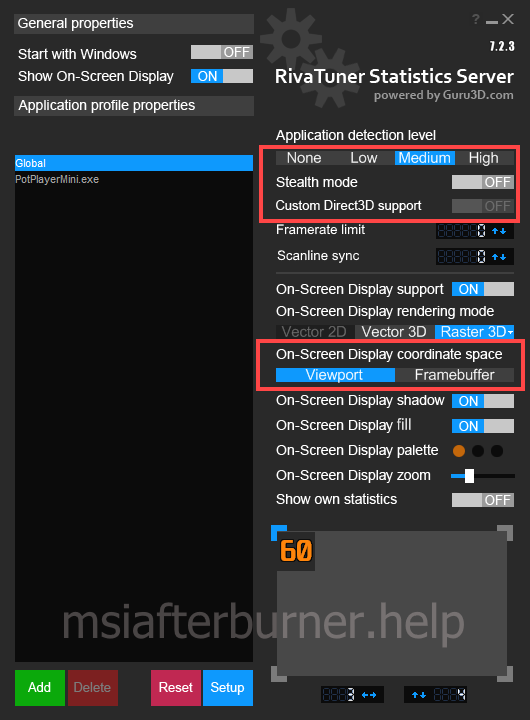
Второй вариант решения
- Если приложение есть в списке, выберите его, нет – кликните «Add».
- Укажите путь к исполняемому файлу игры и нажмите «Открыть».
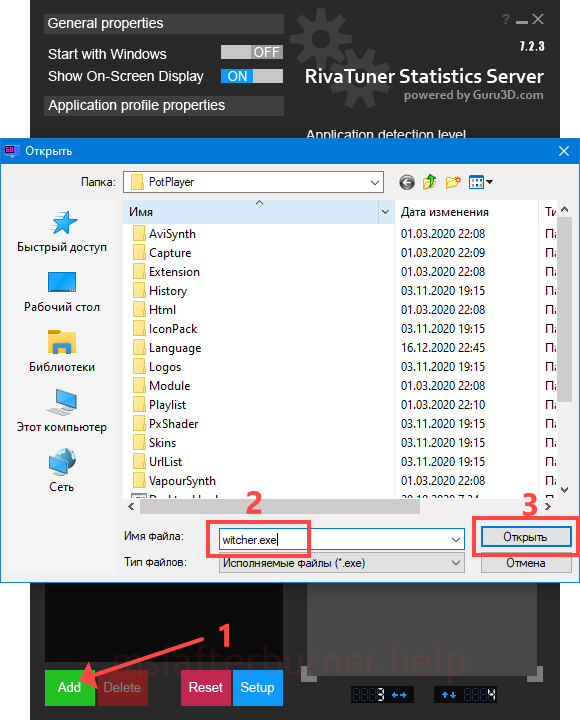
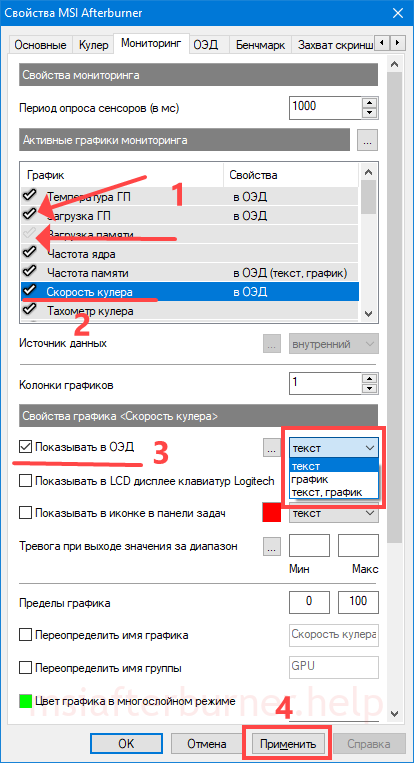
Во вкладке «ОЭД» можете задать комбинацию глобальных горячих клавиш для включения и отключения отображения оверлейного экранного дисплея мониторинга.
Не работает мониторинг в CS:GO
Возможны конфликты с иными приложениями для оверлея, отключён ОЭД, не активировано отображение нужного показателя. В качестве защиты от читов, игры могут блокировать оверлей.
Для запуска вывода мониторинга видеокарты в CS:GO запустите игру с параметрами «-allow_third_party_software» через лаунчер.
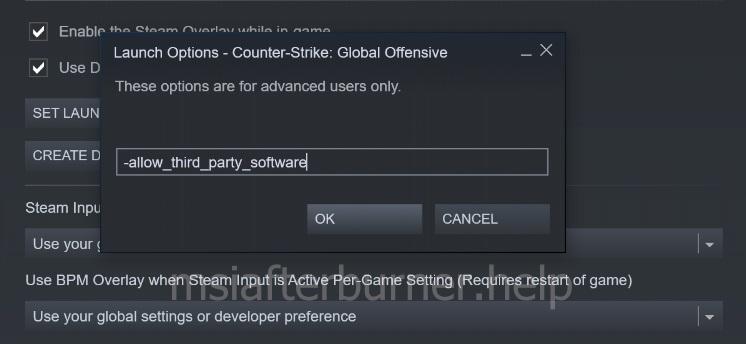
Другие возможные способы включения мониторинга
Если ничего не помогло и мониторинг Afterburner не отображается в играх, попробуйте использовать варианты ниже.
Переустановка программы
Иногда помогает чистая установка. Сначала нужно полностью удалить программу с настройками, затем установить свежую версию утилиты.
Конфликт с другими приложениями
MSI Afterburner не отображает оверлей в играх параллельно с другими программами: AMD Crossfire, Fraps, AIDA64, GeForce Experience и прочие. Если перечисленные приложения можно закрыть, то Steam – не всегда. В случае с клиентом от Valve откройте настройки (1), щёлкните «В игре», отключите оверлей Steam (2).

Исключить конфликты в определённом приложении поможет выключение оверлея для конкретной игры.
- Посетите «Библиотеку».
- Кликните правой клавишей по видеоигре.
- В контекстном меню выберите «Свойства».

Уберите флажок возле опции «Включить оверлей Steam…».
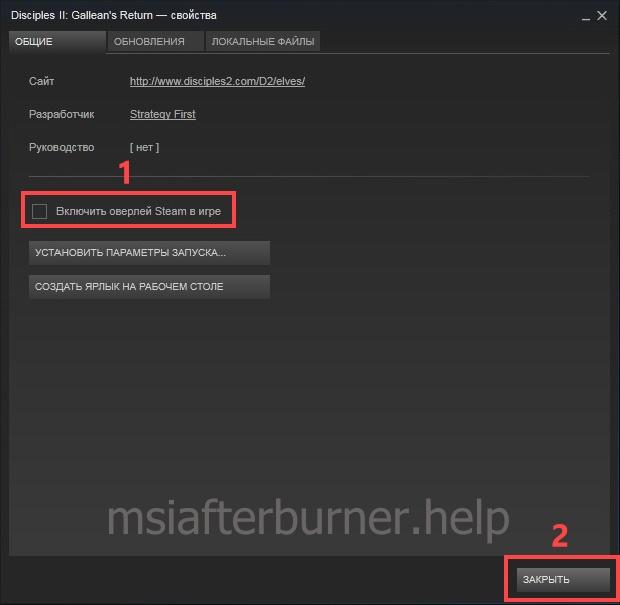
Наличие компьютерных вирусов
Иногда вредоносные приложения не позволяют Afterburner нормально работать. Установите антивирусную программу либо загрузите портативную версию, например, Virus Removal Tool от лаборатории Касперского, Dr.Web CureIt, проверьте компьютер на вирусы.
Если советы и инструкции не помогли вывести информацию на экран, подробно опишите проблему в комментариях, мы разберёмся. Нашли иное решение – поделитесь, мы дополним статью. Оно наверняка поможет другим пользователям.
Источник
Как в MSI Afterburner разблокировать Fan Speed и настроить вращение кулера?
MSI Afterburner – программа для разгона дискретных видеокарт и монитор рабочих характеристик графического ускорителя. Покажем, как разблокировать Fan Speed в утилите MSI Afterburner, правильно настроить обороты вентилятора, найти баланс между холодной видеокартой и акустическим комфортом.
Fan Speed в MSI Afterburner: для чего нужна настройка
Скорость вентилятора – ползунок Fan Speed для контроля оборотов активного охлаждения видеокарты. По умолчанию опция применима к ведущему устройству. Если на компьютере или майнинговой ферме установлено несколько карт, настройку можно применить ко всем или отдельно к каждой.
Настройка скорости вращения вентилятора видеокарты осуществляется тремя методами:
- линейно – в процентах от пикового значения;
- ступенчато, по кривой – на графике;
- точно – число вводится с клавиатуры.
Что делать, если ползунок Fan Speed неактивен (не работает)
Для разблокировки программного управления:
- Кликните по кнопке «Auto» (правее от названия).

Откройте настройки кликом по шестерёнке, посетите вкладку «Кулер» и активируйте «Включить программный пользовательский…».

Другой способ
- Завершите работу приложения.
- Откройте файл Profiles\MSIAfterburner.cfg в каталоге программы Афтербернер через текстовый редактор (Блокнот, Notepad++).
- Значение переменной «SwAutoFanControl» (75-я строчка) поменяйте на «1» и сохраните изменения комбинацией Ctrl + S.

Опция Fan Speed останется неактивной, если вентилятор подключен к плате штекером с тремя проводами (управляющие сигналы отправляются по четвёртому), чип не оснащён микросхемой для регулировки частоты вентилятора.
Важно! Если инструкции не помогут, загляните в корпус системного блока, если к охлаждению ведёт три проводника – вмешаться в работу вентилятора не получится.
Настройка скорости вращения кулера видеокарты в MSI Afterburner
Обороты вентилятора регулируются тремя способами:
- Автоматически – исходя из температуры видеоядра (по умолчанию). Контроллер сам опрашивает датчики и изменяет подаваемое на электродвигатель вентилятора напряжение.
- Вручную – статичные обороты независимо от температуры видеокарты. Afterburner с заданной периодичность считывание информацию с термодатчика и реагирует на её изменение указанным пользователем образом. Перетаскивайте ползунок влево-вправо либо кликните по цифре и введите число в процентах (до 100). Примените изменения кнопкой с галочкой.
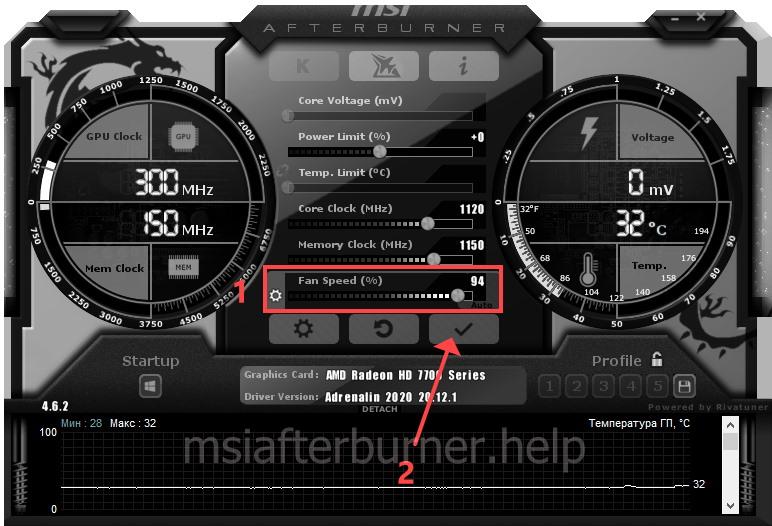
Пользовательский авторежим разберём подробнее – после клика по шестерёнке перейдите во вкладку «Кулер».

Увидите график зависимости оборотов шпинделя электродвигателя. По вертикали отложена частота вращения вентилятора (в %), по горизонтали – температура (пиковое значения для устройства с запасом в
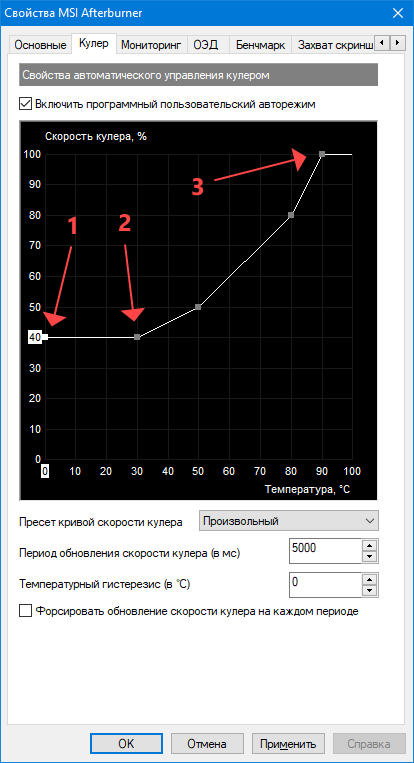
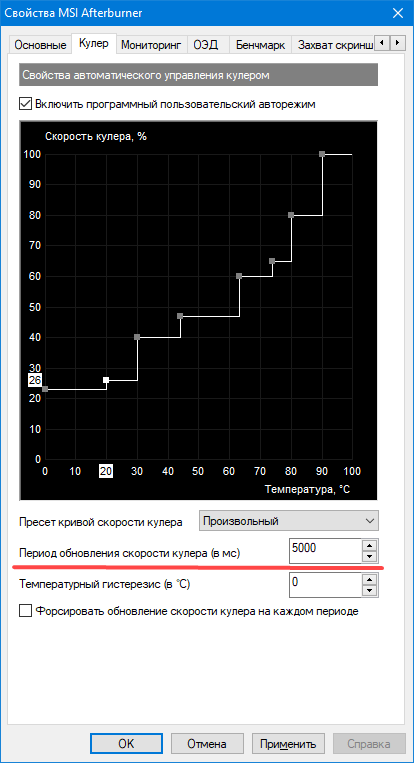
Программа поддерживает большинство видеочипов, удалённое управление ими через мобильное приложение. Часть из шести регулируемых параметров в программе недоступна. Как активировать заблокированные ползунки Power Limit и Temp. Limit, читайте в статье по ссылке.
Источник